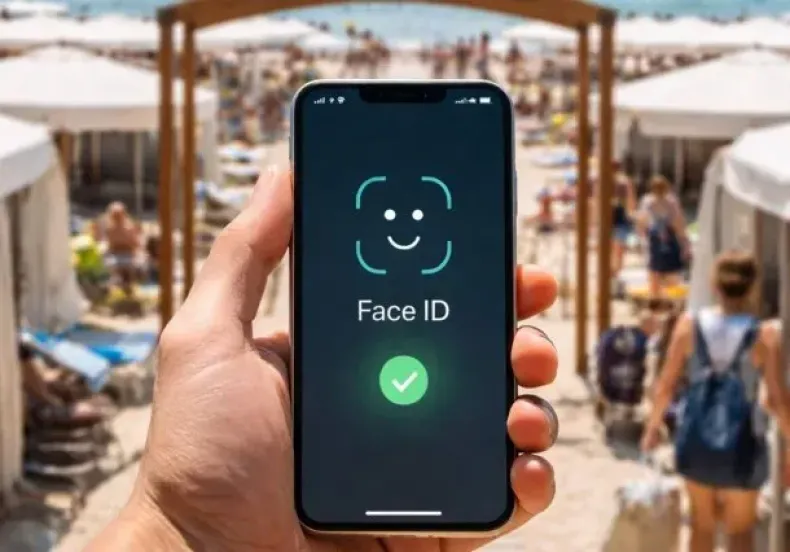
El Balneario 12 de Punta Mogotes en Mar del Plata implementó un sistema de reconocimiento facial para ingreso y circulación interna.
Los usuarios pueden personalizar todos los chats con la misma imagen o asignarle una a cada conversación
Novedades07/07/2024 INFOVALLEFERTIL INNOVA CJR
INFOVALLEFERTIL INNOVA CJR
El impacto de Intensamente 2 no se queda en el cine, también puede llevarse a la personalización del celular y así como podemos configurar un fondo de pantalla para nuestro teléfono, también podemos modificar los chats de WhatsApp y que cada uno tenga una emoción, como en la película.
Esta herramienta de personalización está directamente disponible en la aplicación, por lo que no tendremos que descargar ninguna app adicional y poner en riesgo los datos de nuestras conversaciones, instalando versiones no autorizadas.
Cómo cambiar el fondo de pantalla en todos los chats
Para aquellos que prefieren un enfoque uniforme, WhatsApp permite cambiar el fondo de pantalla de todos los chats de manera simultánea. Aunque, para el caso de querer tener una imagen relacionada con Intensamente, debemos ir a internet y bajar el contenido que más nos guste. Después de eso, será momento de seguir estos pasos:
En Android:
* Abre WhatsApp y toca el ícono de más opciones (tres puntos verticales) en la esquina superior derecha. Luego selecciona Ajustes.
* Dentro de Ajustes, selecciona Chats y luego Fondo de pantalla.
* Puedes seleccionar entre diversas categorías: fondos de pantalla claros, oscuros, colores sólidos o cualquier imagen de tu galería mediante la opción Mis fotos.
* Si tienes activado el modo oscuro, puedes ajustar el brillo del fondo de pantalla usando una barra deslizante. Esta opción te permite atenuar el fondo para que sea más agradable a la vista en entornos con poca luz.
* Después de elegir tu imagen preferida, toca Cambiar y luego Establecer fondo de pantalla. También puedes restaurar el fondo de pantalla predeterminado seleccionando Fondo de pantalla predeterminado.
En iOS:
* Abre WhatsApp y pulsa Configuración en la esquina inferior derecha.
* Selecciona Chats y luego Fondo de pantalla.
* Puedes escoger una categoría de fondo de pantalla y seleccionar la imagen deseada. También tienes la opción de elegir Fondo de pantalla predeterminado para restaurar el fondo original de WhatsApp.
* Si el modo oscuro está activado, puedes usar la barra deslizante para ajustar el brillo del fondo.
* Pulsa Fijar para establecer el fondo de pantalla elegido.
Cambiar el fondo de pantalla en un chat individual
Para mayor personalización se puede cambiar el fondo de pantalla de chats individuales. Esta opción es ideal para que cada conversación tenga el diseño una emoción, como sucede en la película. Así que antes de hacer el proceso tendremos que descargar el contenido de internet y guardarlo en la galería del teléfono. Después debemos seguir estos pasos:
En Android:
* Navega hasta el chat cuyo fondo de pantalla quieres cambiar.
* Toca el ícono de más opciones (tres puntos verticales) y selecciona Fondo de pantalla.
* Al igual que con los fondos generales, puedes elegir entre diversas categorías de fondos de pantalla.
* Si el modo oscuro está activado, ajusta el brillo del fondo de pantalla usando la barra deslizante.
* Después de seleccionar la imagen, toca Establecer fondo de pantalla. Asegúrate de seleccionar Para este chat y confirma tocando OK.
En iOS:
* Abre el chat del contacto o grupo cuyo fondo de pantalla deseas cambiar.
* Pulsa el nombre del contacto o grupo en la parte superior de la pantalla y selecciona Fondo de pantalla y sonido.
* Selecciona una nueva imagen de las categorías disponibles.
* Si el modo oscuro está activado, ajusta el brillo del fondo de pantalla.
* Pulsa Fijar para establecer la nueva imagen como fondo de pantalla del chat seleccionado.
Cómo quitar un fondo de pantalla personalizado
Si decides que ya no quieres un fondo de pantalla personalizado para un chat específico, WhatsApp también te permite revertir esta configuración fácilmente.
* Dirígete al chat del que deseas quitar el fondo personalizado.
* Toca el ícono de más opciones > Fondo de pantalla.
* Selecciona Quitar fondo de pantalla personalizado para restaurar el fondo al predeterminado de WhatsApp.
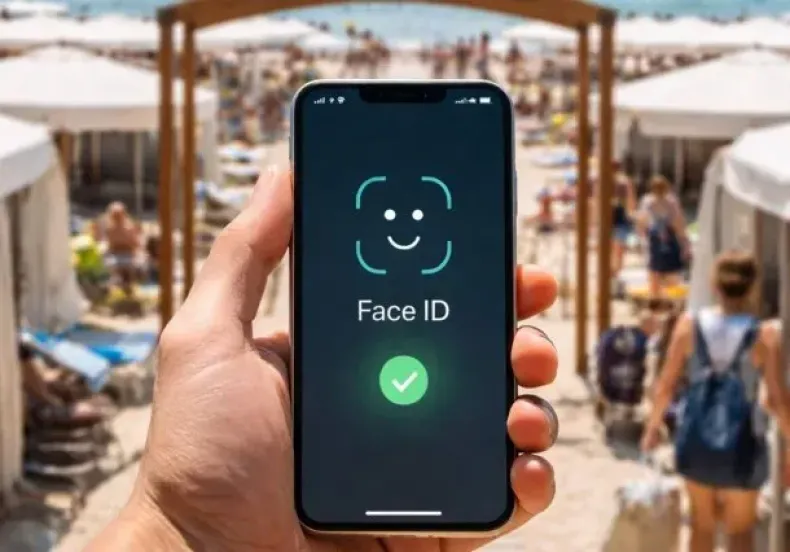
El Balneario 12 de Punta Mogotes en Mar del Plata implementó un sistema de reconocimiento facial para ingreso y circulación interna.

El gigante del streaming anunció el acuerdo en un comunicado.
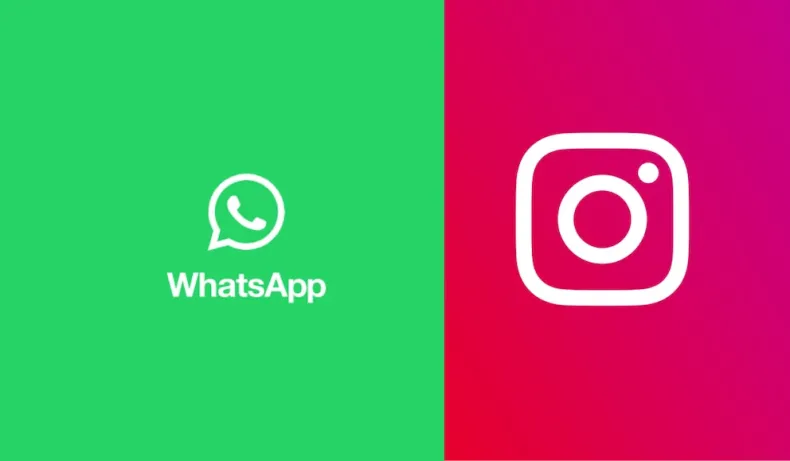
La nueva función permitirá a los usuarios añadir stickers de emojis personalizables a sus estados. Los espectadores podrán reaccionar fácilmente tocando el emoji elegido por el creador.

Las casas cápsula, viviendas modulares importadas desde China, se presentan en Argentina como una opción rápida y moderna para distintos usos. Höli Haus comercializa estos módulos, que se montan en dos horas y tienen precios desde 39.000 dólares.
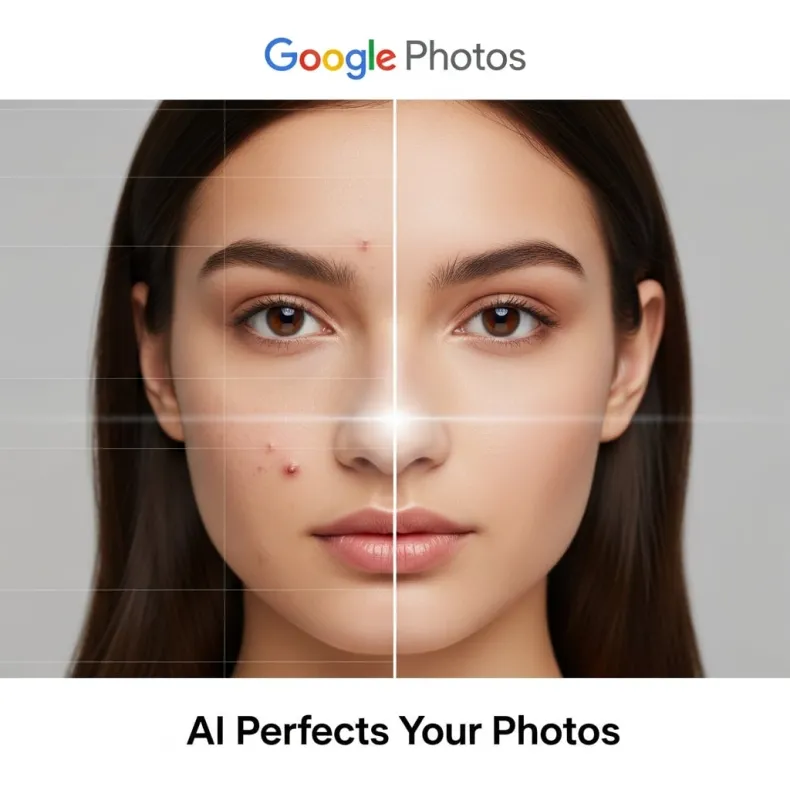
Google Photos lanzará una función de retoque facial con inteligencia artificial que permitirá corregir acné, ojeras y mejorar el color de dientes en cualquier imagen de la galería, sin importar el dispositivo. Esta herramienta democratiza la edición profesional al integrarse directamente en la app.
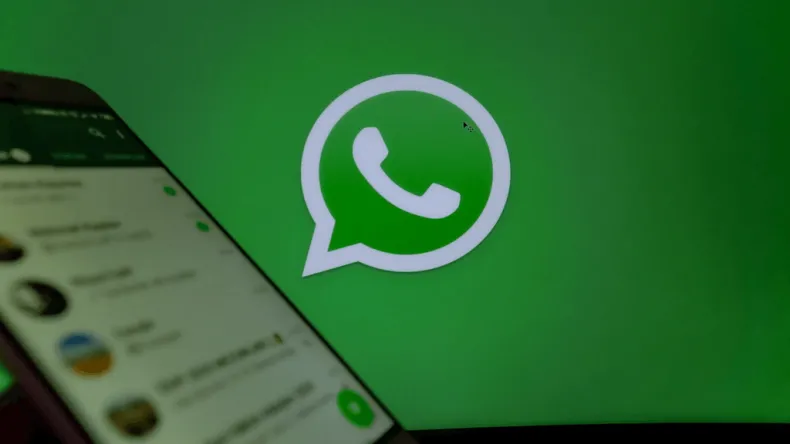
WhatsApp ha implementado funciones para salvaguardar a los usuarios mayores de estafas virtuales. Estas herramientas buscan alertar y prevenir riesgos asociados a fraudes en la aplicación.
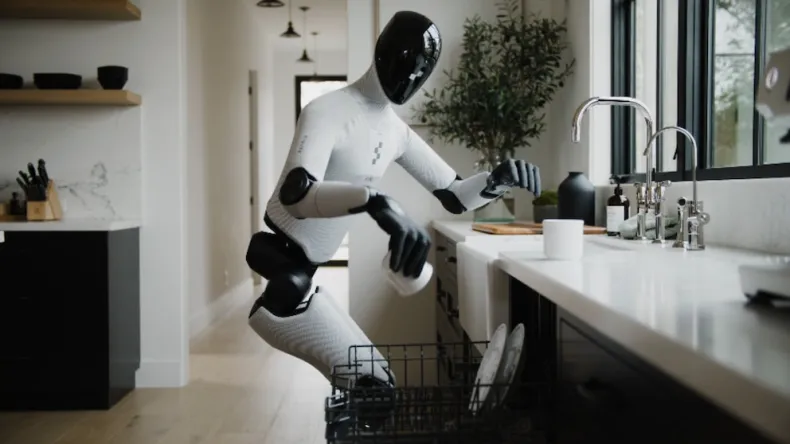
La inteligencia artificial se prepara para dar un gran salto en los próximos años. Según un análisis de Forbes, se anticipan cinco tendencias en robótica que transformarán nuestro día a día, desde el hogar hasta el ámbito laboral.

OpenAI habilitará una función exclusiva para mayores de 18 años que incluirá erotismo generado por inteligencia artificial. Sam Altman defendió la medida bajo el principio de "tratar a los adultos como adultos".

Las precipitaciones de la madrugada causaron problemas en Valle Fértil donde crecieron todos los ríos. Mira los videos que subieron a las redes donde se aprecia la gran cantidad de agua que precipitó.

Fuertes tormentas generaron crecientes en Valle Fértil. Vialidad alertó sobre las condiciones extremas y recomendó no transitar por las zonas afectadas y recomienda no viajar al departamento.

Las lluvias intensas provocaron crecientes, rutas intransitables y viviendas afectadas en distintos puntos del departamento. El Municipio de Valle Fértil intervino por familias con agua en sus casas y por un colectivo con 30 pasajeros que quedó aislado, mientras piden extremar precauciones y no cruzar badenes. Fuertes tormentas generaron crecientes en Valle Fértil. Vialidad alertó sobre las condiciones extremas y recomendó no transitar por las zonas afectadas y recomienda no viajar al departamento.

Las intensas lluvias provocaron crecidas, dejaron vehículos varados y obligaron a evacuar a unas 14 familias en zonas rurales. Vialidad y el municipio trabajan para normalizar la circulación, aunque advierten que llevará tiempo.

Oscar Armando Jesús Ugalde sufrió una descompensación cardíaca en el Lateral de Circunvalación y falleció tras caer al asfalto.

Las carreras de Marketing Digital, Seguridad Ambiental, Industria Alimentaria y Mantenimiento de Maquinaria Pesada estarán disponibles para jóvenes de Iglesia, Jáchal, Calingasta, Valle Fértil, Sarmiento y Ullum. Las clases inician en febrero bajo modalidad de Aula Híbrida.

La novela vallista sumó un nuevo capítulo. APIVA asegura que tiene la autorización municipal y que será la única organizadora del Safari 2026, pero desde la Secretaría de Deportes dicen que aún no hay nada definido. A Todo Motor, por su parte, insiste en que existe un compromiso para hacerlo entre los dos clubes.